Ces derniers mois, j’ai été confronté, et ce sur deux machines totalement différentes, au fait que Spotlight, lorsque j’effectuais une recherche, trouvait bien des sites Internet, mais strictement rien sur mon disque dur.
En ce cas, le réflexe est de se dire qu’il y a un problème d’indexation.
Que faire pour s’en sortir?
En ce qui me concerne, la première chose que je fais, c’est de passer par Onxy ou CleanMyMac pour forcer la réindexation du disque.
Sauf que, même si cette dernière était effective puisque je voyais la barre d’avancement de l’indexation progresser pendant de très longues minutes après avoir activé la commande dans l’un ou l’autre de ces logiciels, la recherche était tout aussi vierge de tout résultat sur mon Mac en local.
Par exemple, impossible d’utiliser Spotlight pour lancer une application pour rechercher un document.
Et ça, voyez-vous, ça m’ennuyait beaucoup.
Pire, sur ces deux machines, même l’utilisation d’Alfred (il faudra que je vous en parle un jour) ne corrigeait pas le problème, puisqu’il est justement basé sur l’index de Spotlight.
Même Houdah Spot, dont j’ai parlé ici, ne trouvait rien pour la même raison.
Bien évidemment, j’ai également utilisé l’onglet Confidentialité dans les Préférences Système, onglet Spotlight, en ajoutant mon disque dur sur les Exceptions, en refermant la fenêtre, puis en le retirant, en refermant la fenêtre également, ce qui a eu pour effet, bien évidemment, de réindexer le disque.
Sans succès concernant mon problème.
J’ai cherché, vous le pensez bien, sur Internet.
J’en suis même venu à des extrémités auxquelles j’étais peu préparé, à savoir passer par Terminal.
Non, mais vous rendez compte de mon désespoir, moi, utiliser Terminal?
Quoique depuis quelque temps, je m’y suis mis pour deux trois petites choses, je dois dire que ça a tout de même un côté pratique.
Cela dit, toutes les manipulations recréaient bien l’index, mais continuaient à m’empêcher de l’utiliser, Spotlight et ses dérivés n’y trouvant rien, désespérément rien.
Idem avec une réinstallation du système.
J’ai même une machine (celle de la musique dans mon salon, heureusement que je ne l’utilisais que pour l’écouter, pas pour travailler) qui a passé de Mojave à Big Sur sans la moindre amélioration de la situation.
Et finalement, je ne sais pas trop comment, j’ai trouvé sur ladite machine de musique, mais j’ai trouvé, et j’ai pu reproduire exactement la méthode à succès sur le deuxième ordinateur, là aussi en sortant la machine de ce foutu dysfonctionnement.
Pour y arriver, une sorte de combinaison de plusieurs solutions évoquées ci-dessus et déjà essayées, plus une petite nouveauté.
Si vous ne trouvez plus rien sur Spotlight, voici comment procéder
Ouvrez les préférences système, faites exactement, et dans l’ordre, ce que je vous demande.
- Allez dans les Préférences Système donc, cliquez sur l’onglet Spotlight puis sur Confidentialité.
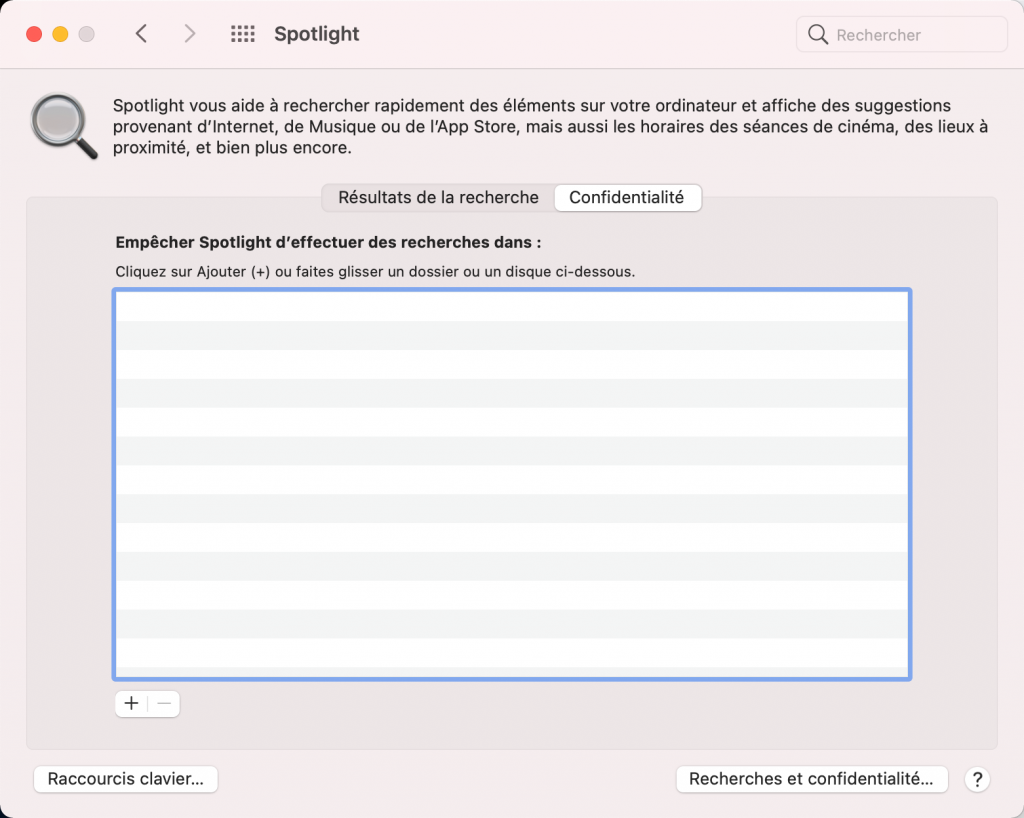
- Glissez votre disque dur interne dans la zone centrale pour forcer Spotlight à détruire votre indexation existante après avoir accepté l’alerte suivante en cliquant sur OK:
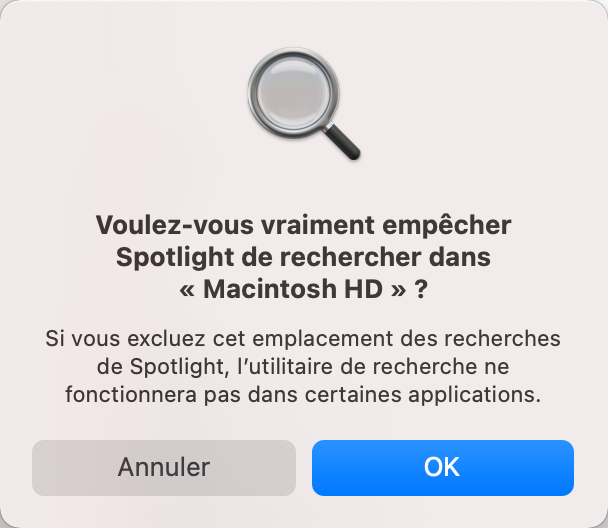

- Lorsque votre disque s’affiche dans la zone dédiée, quittez les préférences Système.
- Ouvrez votre dossier Bibliothèque de votre session. Pour rappel, il faut aller dans le Finder, appuyer sur la touche « Option » du clavier tout en déroulant le menu « Aller » (ne pas lâcher la touche « Option » avant d’avoir choisi la commande « Bibliothèque » du menu Aller).
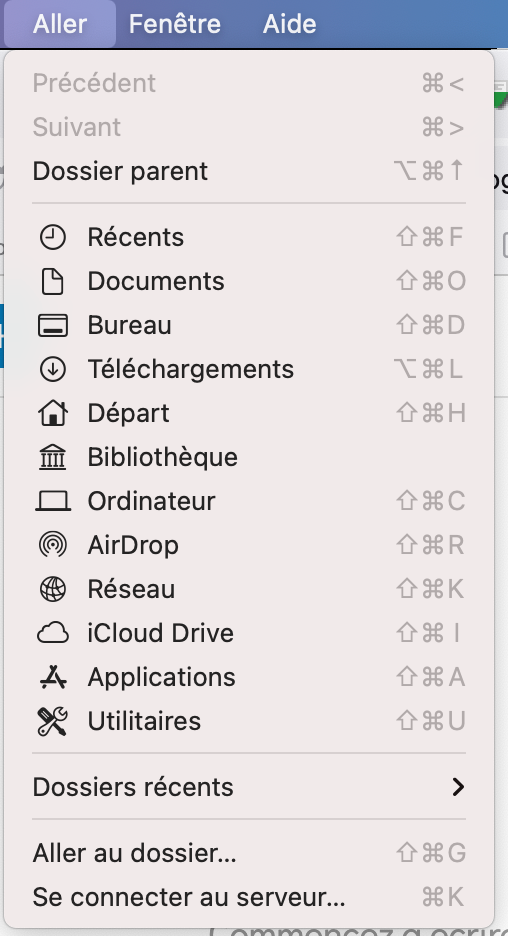
- Dans la fenêtre qui apparaît, cherchez le dossier « Préférences », ouvrez-le, et sélectionnez le fichier com.apple.Spotlight.plist.
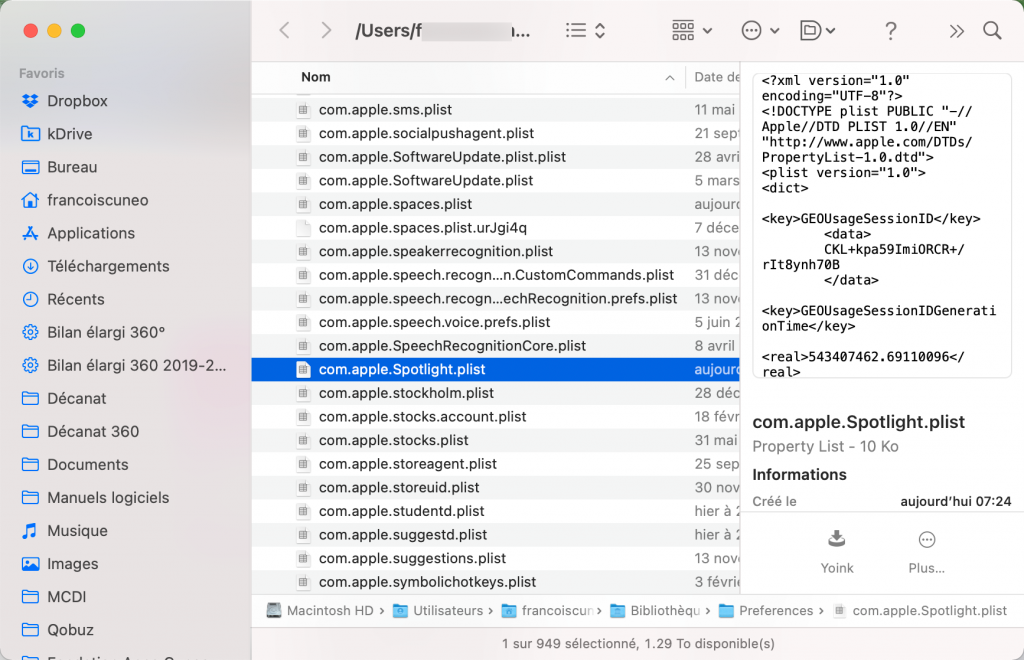
- Effacez le fichier com.apple.Spotlight.plist.
- Toujours dans le dossier Bibliothèque, remontez, ouvrez le dossier « Application support »: si, à la racine de ce dossier, vous voyez un fichier ou un dossier contenant dans son nom « Spotlight », détruisez-le, il n’a rien à y faire, sinon sautez cette étape.
- Videz votre corbeille.
- Redémarrez votre Mac.
- Allez dans les Préférences Système, onglet « Spotlight » puis « Confidentialité ».
- Sélectionnez votre disque dans la zone d’exclusion.
- Cliquez sur le signe « -«
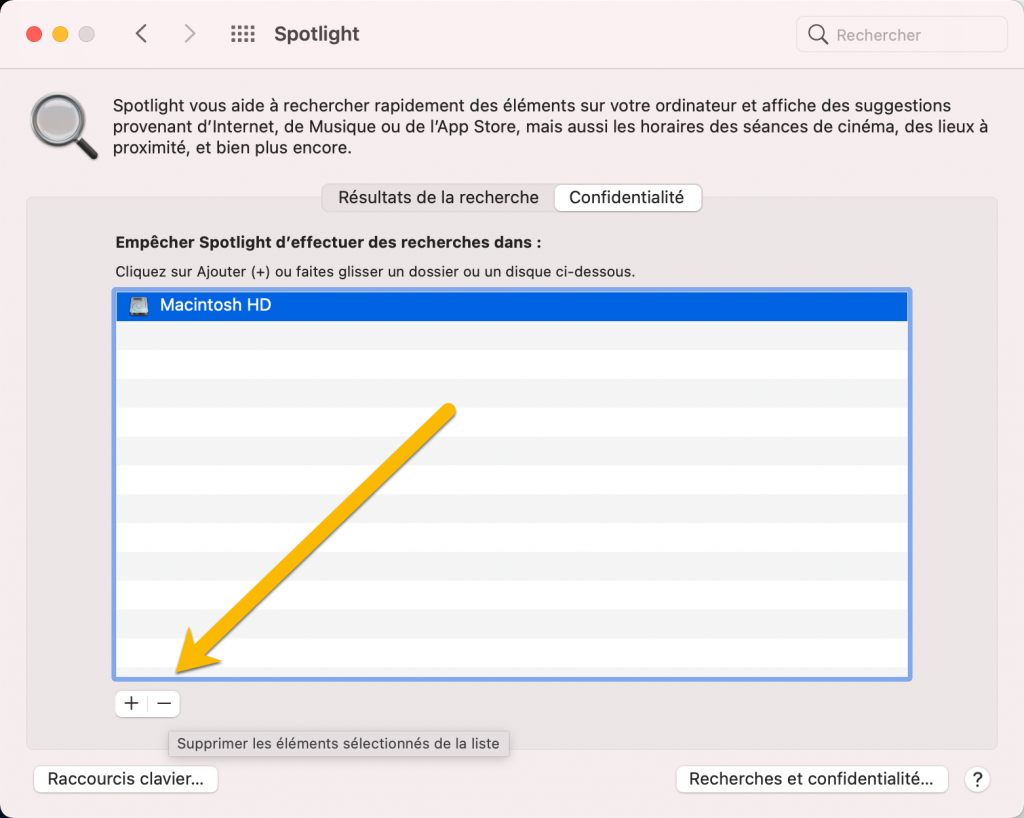
- Quittez les Prérérences système.
- Redémarrez votre Mac
Quand tout cela est effectué, dans l’ordre, l’index va se reconstruire mais en plus Spotlight va afficher l’objet de vos recherches sur votre disque.
Moi, je peux vous dire qu’après tant de temps à ne rien y comprendre, je respire.
En savoir plus sur Le Blog du Cuk
Subscribe to get the latest posts sent to your email.

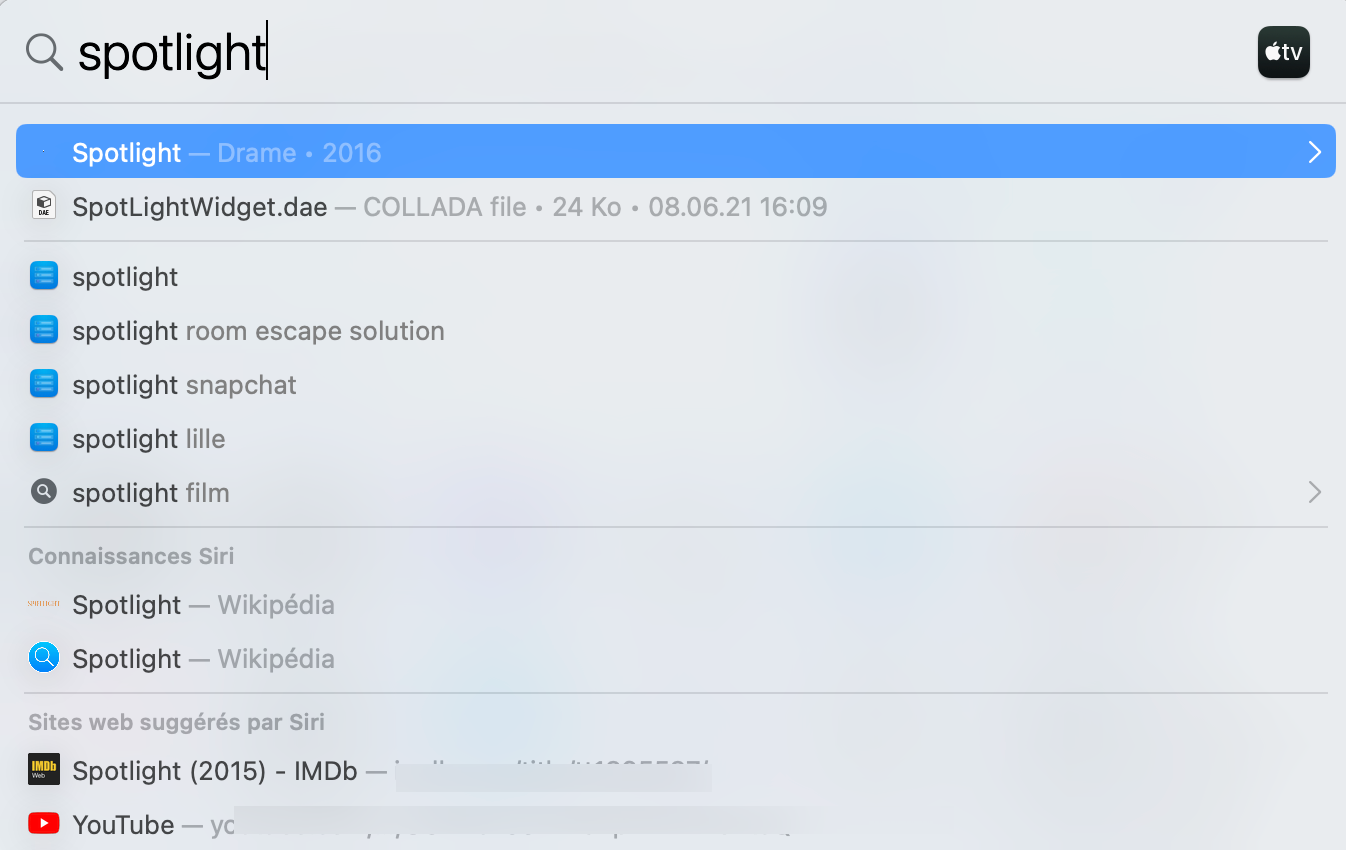
Je suis comme toi et j’essaie d’éviter d’utiliser le terminal, même si je n’ai pas de problème à le faire quand il le faut vraiment et que je comprends les commandes que je tape ! Je reste très attaché aux interfaces graphiques. Par curiosité, quelles commandes utilises-tu régulièrement dans le terminal ?
Ça marche, merci François !
Moi, c’est sur iOS que je m’arrache les cheveux.
On est sensé pouvoir chercher dans un app, par exemple Evernote où j’ai tout activé dans « Siri et recherche ».
Malgré cela, je n’ai pas de proposition lorsque je fais une bête recherche en glissant vers le bas depuis l’écran d’accueil ?
Je n’en ai jamais de particulière. Quand un truc ne fonctionne plus, je cherche la commande qui pourrait corriger la chose (après avoir essayé toujours Onyx et CleanMyMac), je l’applique sans trop réfléchir.
Des fois ça fonctionne, d’autre pas.
Hello Kosmike,
Content d’avoir de tes nouvelles.
Tu avais le même problème corrigé par ce petit article?
Si c’est le cas, je suis très content qu’il ait pu t’aider.
Je vais essayer.
Mais Evernote n’est pas tellement bien intégré à Spotlight.
Raison de plus pour bientôt changer, vu que Apple Notes va intégrer les tags.
J’avoue que je n’utilise pas beaucoup Spotlight sur macOS. Je cherche plutôt depuis le Finder. Ton astuce fonctionne aussi ?
J’ai l’impression que ça ne trouve jamais ce que je veux, notamment sur les disques secondaires voire externes.
En cherchant un éditeur markdown, je suis tombé par hasard sur le logiciel Joplin. C’est un remplaçant gratuit de Evernote vraiment très bien réalisé.
(Il ne peut toutefois pas être utilisé comme un simple éditeur Markdown, ce qui est bien dommage).
Je ne connaissais pas l’astuce du Option + menu « Aller » pour ouvrir le dossier Bibliothèque. Merci, c’est un peu plus rapide que ce que j’utilisais jusqu’à présent pour faire cela.
C’est une fonction cachée du Finder …
Une de plus!
Je pense, oui. Le Finder utilise l’index Spotlight.
Il me suffit de sélectionner le DDE voulu, lancer la recherche et ça te trouve tout
J’aimerais que ça recherche sur tous les disques.
Ça le fait :
en partant de ma maison (mon compte) en ayant deux disques durs externes branchés, la recherche pour un dossier spécifique donne 3 réponses identiques.
Le hic ensuite c’est de situer sur quel support se trouve chaque dossier indiqué
Une autre astuce pour garder la Bibliothèque de session visible et disponible en permanence après l’avoir révélée à l’aide de Option + menu « Aller » : il suffit de saisir à la souris cette Bibliothèque et la glisser-déposer dans le dock, tout au bout à droite (pour un dock en bas d’écran), elle est alors là en permanence, avec la même icone que la Bibliothèque principale.
Joli! Merci.
Pstt !! ???
Il y a aussi la possibilité de glisser les bibliothèques dans la barre latérale de la fenêtre du Finder.
Bonjour et merci de cet article.
Malheureusement, rien ne résout ce problème de mon côté. J ai même essayer une réinstallation rien n’y fait. Je ne comprends pas Spotlight semble réindexer mon hdd interne+externe. Mais aucun résultat. J’ai bien penser à des autorisations, j’ai essayer des commandes terminal et bien sur tout comme toi Onyx auparavant.
Pour info je suis sur high sierra sur un imac fin 2009. Le hdd interne a été changé pour un ssd, ce problème de recherche est assez récent.
Ah… désolé.
Je parlais dans ma solution d’un système récent, il y avait des chances que ça ne fonctionne pas avec ta solution qui est plus ancienne.
Mais c’est vrai que quand SL ne fonctionne pas, c’est insupportable.
Courage!
Bonjour, je refuse par principe de m’inscrire à des blogs, il y tellement mieux à faire dans la vie 🙂
Il faut pourtant parfois savoir remercier ceux qui font l’effort d’aider ceux qui font d’autres choses dans la vie, alors voilà: merci François pour cette manip, qui m’a permis de refaire ami-ami avec Spotlight.
Bonne continuation à tous, et n’oubliez pas d’aller prendre l’air!
David
Content de savoir que cette manipulation t’a permis d’avoir un peu de temps pour faire d’autres choses sans te prendre la tête.?
Merci Cuk,après des mois à essayer de résoudre le problème d’indexation de ma boite outlook 365 sur mac, sans avoir aucune aide digne de ce nom chez microsoft, j’ai suivi ta procédure qui a parfaitement fonctionné:
Donc cette procédure fonctionne toujours, même deux ans après!
Merci de ce retour.
Je voudrais remercier François Cueno pour la solution qu’il a exposé le 22 juin 2021 dans « Si vous ne trouvez plus rien sur Spotlight, voici comment faire ». Après avoir installé Sonoma 14.1.1, je me suis retrouvé sans Spotlight utilisable et, plus gênant encore pour moi, sans possibilité de recherche dans « Calendrier ». J’ai appliqué à la lettre la démarche qu’il a indiquée (sans chercher à comprendre car je ne suis pas un expert) et j’ai retrouvé les fonctionnalités manquantes. Chapeau et merci !
Super, content de savoir que ça fonctionne toujours sur Sonoma!
Merci.
Bonjour ! Je suis tombé sur ce sujet car j’ai exactement ce problème mais sur disque dur externe
Je ne recherche pas avec Spotlight mais avec Finder, je suppose que cela rvient au même ?
Je m’explique : le DD externe fonctionnait parfaitement sur mon ancien mac mais sur le nouveau aucune recherche Finder ne fonctionne, hors j’en ai énormément besoin pour mon travail
J’ai déjà tenté les méthodes que j’ai trouvé sur d’autres forums, lorsque je ré-indexe dans « configuration spotlight“ ça fonctionne juste après mais ça ne tient pas, déjà je ne trouve pas la moitié des choses et le lendemain je dois refaire la même manipulation (qui prend du temps)
Je vois que cette méthode est plutôt prévue pour le disque dur interne, mais peut-elle fonctionner pour un externe ? Sachant que je n’ai pas de soucis sur le disque dur interne
Est-ce bien le même fichier qu’il faudrait supprimer dans les Bibliothèques ?
Si quelqu’un pouvait m’apporter un peu de lumière la dessus 🙏
Bonjour,
Je ne sais pas si ça va fonctionner sur votre disque dur externe, j’imagine qu’il y a des chances que oui.
Simplement, il faudra faire comme indiqué, mais en faisant en même temps de même avec le disque dur externe (l’interdire d’indexation etc…).
Pour votre disque interne, je ne vois pas le risque, il va seulement le réindexer, ce qui qui prendra un peu de temps, mais pas trop.
Cela dit, je ne prends aucune responsabilité, qu’on se le dise!😀
Bien entendu, cela va de soi 🙂
Merci beaucoup pour votre réponse !
Bonjour,
Un grand merci pour ses explications détaillées et claires. J’avais un problème avec l’affichage des fichiers et dossiers sur deux disques externes (Tos…). L’affichage était « fluctuant » ; les éléments apparaissaient et disparaissaient, ce qui rendaient la recherche, le tri, le nommage etc. extrêmement difficile. J’ai essayé votre stratégie en désespoir de cause car je ne trouvais rien sur le net qui corresponde à mon problème. Cela a fonctionné. Merci, pour votre partage d’informations
Eh bien, décidément, cet article aura rendu service à beaucoup de gens!
Merci de votre retour en tout cas, et bonne suite.
Eh bien merci François, car en décembre 2024, ta procédure est toujours d’actualité !
J’avais le même souci que toi, et le voilà résolu ! Un Too much Bô pour le Blog du Cuk !